1. Tạo mới một vãn bản
Khi mới bắt đầu mở Word, thông thường Word sẽ
tạo sẵn cho bạn một trang vãn bản trống. Bạn có thể bắt ðầu việc nhập liệu
ngay trên trang này, tuy nhiên nếu bạn đã đóng trang này lại thì tất nhiên là bạn
phải tự tạo một trang mới.
Ðể tạo một trang vãn bản mới trong môi trường
Word 2007 bạn thao tác:
·
Chọn
vào biểu tượng trên góc trái của cửa sổ
Word 2007.
·
Một
menu lệnh hiển thị, bạn chọn lệnh New.
Hộp thoại New Document hiển thị:
·
Ðể tạo
mới một vãn bản trống, bạn chọn vào lệnh Blank and recent.
o Bạn chọn tiếp vào Blank
Document.
o
Nhấn
vào lệnh Create.
·
Tạo
mới một vãn bản theo các mẫu, bạn chọn vào lệnh Installed Templates.
o
Một
cửa sổ các mẫu hiển thị, bạn chọn một mẫu thích hợp.
o
Nhấn
vào lệnh Create.
·
Ngoài
ra, nếu bạn có nối mạng Internet, bạn có thể chọn các mẫu trong mục Microsoft
Office Online ðể tải về các mẫu được tạo sẵn từ trang Web Microsoft.
2. Mở một văn bản đã tạo sẵn
Để mở một văn bản được tạo từ Word bạn thao tác:
·
Chọn
vào biểu tượng trên góc trái của Word 2007.
·
Một
menu lệnh hiển thị, bạn chọn lệnh Open.
·
Hộp thoại Open hiển thị
Chọn ổ đĩa và thư mục chứa tập tin Word
trong khung Look in.
·
Nếu
để mở tất cả các phiên bản của Word, bạn chọn All Word Documents
trong khung Files of type.
·
Bạn chọn tập tin Word cần mở và nhấn Open
3. Lưu văn bản Word 2007
Để lưu một tập tin văn bản trong môi trường Word 2007, bạn có các
cách thực hiện sau:
·
Lưu
mới một tập tin văn bản:
·
Chọn
vào biểu tượng trên góc trái của cửa sổ Word.
Một menu lệnh hiển thị, bạn chọn lệnh Save (hoặc nhấn tổ hợp phím
Ctrl + S)
·
Hộp
thoại Save As hiển thị:
·
Chọn ổ
đĩa và thư mục chứa tập tin Word cần lưu trong khung Save in.
·
Đặt
tên tập tin trong khung File name.
·
Nhấn
vào nút Save để lưu.
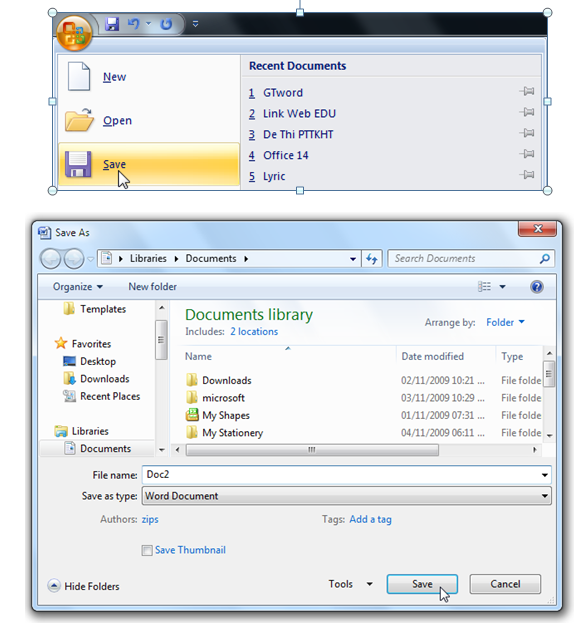
·
Chú
ý:
Nếu bạn chọn trong khung Save as type là Word
Document thì Word 2007 sẽ lưu theo định dạng mới *.docx (định dạng XML), định dạng
này không mở được với các phiên bản Word trước.
Để xem được trên các phiên bản Word, bạn cần
chọn trong khung Save as type là Word 97-2003 Document trước khi lưu.
·
Lưu
một tập tin đang mở với một tên khác:
·
Chọn
vào biểu tượng
trên góc trái của
cửa sổ Word.
·
Một
menu lệnh hiển thị, bạn chọn lệnh Save As (hoặc nhấn phím F12)
Hộp thoại Save As hiển thị, bạn đặt tên mới cho tập tin văn bản Word trong
ô File Name (khác với tên tập tin đang mở hiện hành). Nhấn vào nút Save để lưu tập tin với tên mới.
·
Thay
đổi thời gian lưu tự động trong ô (thời gian được tính tối thiểu là 1 phút)
·
Thao
tác các lựa chọn xong, nhấn nút OK để áp dụng.
Các lệnh trong hộp thoại Word Options xem
trong mục Hỗ trợ xử lý trong Word 2007.
4. Thực hiện thao tác trên word
a. Thao tác chuột với bàn phím
Khi
nhập văn bản trên Word bạn cần nắm vững một số thao tác với chuột và bàn phím:
·
Thao
tác trên chuột:
·
Click:
nhấn phím trái chuột một lần.
·
Right
click: nhấn phím phải chuột một lần.
·
Double
click: nhấn phím trái chuột hai lần liên tục.
·
Click
and drag: nhấn và giữ phím trái chuột, đồng thời di chuyển chuột đến một vị trí
khác.
·
Thao
tác trên bàn phím:
·
←:
qua trái một ký tự.
·
←:
qua phải một ký tự.
·
↑:
lên một dòng.
·
↓:
xuống một dòng.
·
Ctrl
+ ← : qua trái một từ.
·
Ctrl
+ ← : qua phải một từ.
·
Ctrl
+ ↑↑↑: lên một đoạn.
·
Ctrl
+ ↓: xuống một đoạn.
·
Home:
đến đầu dòng.
·
End:
đến cuối dòng.
·
Ctrl
+ Home: đến đầu văn bản.
·
Ctrl
+ End: đến cuối văn bản.
·
Page
Up: lên một trang màn hình.
·
Page
Down: xuống một trang màn hình.
·
Ctrl
+ Page Up: đến đầu màn hình.
·
Ctrl
+ Page Down: đến cuối màn hình.
·
Enter:
xuống hàng, kết thúc đoạn.
·
Shift
+ Enter: xuống hàng, chưa kết thúc đoạn.
b. Cách gõ tiếng Việt trên văn bản
Để gõ được tiếng Việt trong văn bản, bạn cần
phải sử dụng các phần mềm hỗ trợ gõ tiếng Việt như: Viet Spell, VietKey,
Unikey, . . . Thông thường bạn sẽ có hai cách gõ thông dụng nhất hiện nay là kiểu
gõ Vni và kiểu gõ Telex.
·
Kiểu gõ Vni:
Trong tiếng Việt, dấu được đặt ở trên các
nguyên âm. Vì vậy, muốn thể hiện được dấu, bạn phải gõ vào nguyên âm trước, sau
đó mới gõ các phím thể hiện dấu theo quy tắc sau (một số phần mềm gõ tiếng Việt
mới giúp bạn đặt dấu ngay nguyên âm khi bạn bỏ dấu bất kỳ trong từ):
·
dấu
sắc: phím nguyên âm + phím số 1
·
dấu
huyền: phím nguyên âm + phím số 2
·
dấu
hỏi: phím nguyên âm + phím số 3
·
dấu
ngã: phím nguyên âm + phím số 4
·
dấu
nặng: phím nguyên âm + phím số 5
·
dấu mũ (^): phím chữ a, e, o + phím số 6
·
dấu móc (ơ, ư): phím chữ o, u + phím số 7
·
dấu liềm (ă): phím chữ a + phím số 8
·
dấu (đ): phím chữ d + phím số 9
·
Kiểu gõ Telex:
·
Kiểu
gõ này dùng hai chữ cái kế tiếp nhau không theo nguyên tắc chữ trong tiếng Việt
để thể hiện dấu của tiếng Việt.
·
dấu
sắc: gõ phím s
·
dấu
huyền: gõ phím f
·
dấu
hỏi: gõ phím r
·
dấu
ngã: gõ phím x
·
dấu
nặng: gõ phím j
·
â
(aa), ê (ee), ô (oo), đ (dd)
·
ă
(aw), ơ (ow), ư (uw)
·
xóa
dấu (z)
Nếu
muốn bỏ dấu cho chữ hoa thì phải nhấn đồng thời phím Shift với phím thể hiện dấu.
c. Định dạng
Font tiếng Việt
Trước khi nhập một văn bản tiếng Việt, bạn cần phải định
dạng ký tự cho văn bản.
·
Chọn kiểu font thích hợp cho văn bản trong hộp Font (hoặc
nhấn tổ hợp phím Ctrl + Shift + F).
·
f. Chọn khối văn bản và thao tác
trên khối
Khi nhập một văn bản, bạn có thể cần phải chỉnh
sửa lại văn bản, như: xóa hoặc di chuyển, định dạng lại kiểu chữ, kích cỡ chữ
cho một từ, một câu hay một đoạn văn bản, . . . Muốn vậy, trước tiên bạn cần phải
chọn khối văn bản cần chỉnh sửa, sau đó mới tiến hành chỉnh sửa trên khối văn bản
đó. Một khối văn bản được bạn chọn thường sẽ có nền màu đen và chữ màu trắng.
+ Chọn khối:
Để chọn một khối văn bản, bạn có thể dùng chuột,
hoặc dùng bàn phím, hoặc dùng kết hợp cả chuột và bàn phím.
·
Chọn
một từ: Double click vào từ muốn chọn.
·
Sao
chép khối:
o
Chọn
biểu tượng lệnh Copy, hoặc nhấn tổ hợp phím Ctrl + C.
o
Di
chuyển điểm chèn đến vị trí cần sao chép.
o
Chọn
biểu tượng lệnh Paste, hoặc nhấn tổ hợp phím Ctrl + V.
o
Hoặc
bạn cũng có thể sao chép bằng cách click chuột vào khối và nhấn giữ phím Ctrl,
đồng thời click và drag chuột đến vị trí mới rồi thả chuột.
MỜI CÁC BẠN XEM TIẾP BÀI 3






























